在wps演示中怎样保存文件
发布时间:2017-05-16 15:54
相关话题
在wps演示中新建文件和保存文件是最基本的两个操作,不过对于新手来说,可能还不知道怎样操作,下面就让小编告诉大家在wps演示中怎样保存文件。
在wps演示中保存文件的方法
首先,打开wps演示,点击左上角上的“wps演示”按钮,在下拉菜单中选择“新建”——“新建空白文档”选项。
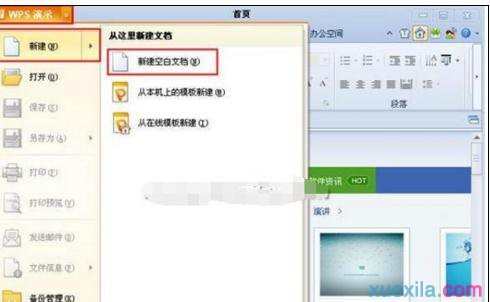
这时我们就创建好第一张幻灯片,如下图所示:
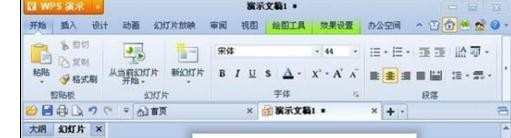
在左侧的侧边栏中,右击菜单中,选择“新幻灯片”选项,就可以插入一张新幻灯片。如下图所示


点击左上角上的“wps演示”按钮,在下拉菜单中点击“保存”按钮,或者按“ctrl+s”快捷键,弹出保存对话框。
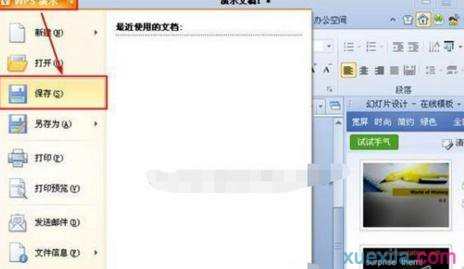
在保存对话框中可以修改保存位置及保存文件名,编辑完成后点击“保存”按钮即可。
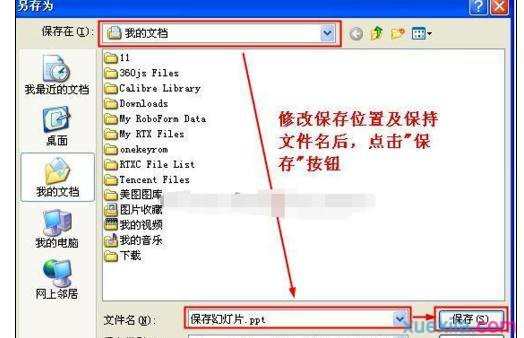

在wps演示中怎样保存文件的评论条评论